电脑系统自带备份较大怎么办 解决电脑系统自带备份较大问题的方法
今天给大家带来电脑系统自带备份较大怎么办,解决电脑系统自带备份较大问题的方法,让您轻松解决问题。
最新电脑系统自带备份较大的问题,由纳米技术系统率先分享:
关于系统自带备份,使用几率还是蛮高的,系统自带备份功能在“控制面板”中,你可以选择“查看方式”为“大图标”,就可以轻松看到下图:
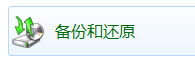
点击“备份和还原”即可进入备份和还原功能:
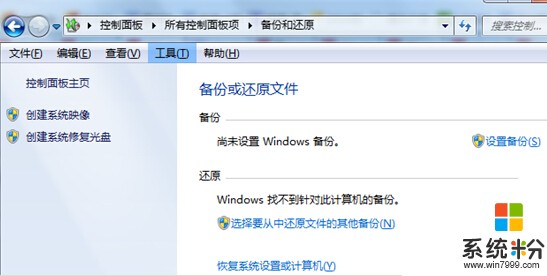
但是纳米技术系统小编提醒您,使用系统自带的备份和还原功能,可能会遇到一些问题,比如:
1、无法备份,卡住不动。
这个可能是系统有问题,因为无法备份的情况很多,但点击之后卡住不动实属不正常。
2、提示被占用。
有时候会有类似提示,这是因为可能你要备份的某个盘正在被使用,因此系统无法备份。
其余情况下,基本是正常的。
除了备份的时候,还原的时候或许也有问题:
1、单纯备份C盘,还原系统之后,C盘系统数据比之前的系统大很多。
这个最经常碰到,估计问题应该是备份的时候将其他盘符中的某些特殊文件或文件夹,比如Program fils当成了系统文件进行了备份,即D盘的软件安装盘也被当成系统的数据。
还有一种情况是,某些应用程序,比如腾讯或迅雷,在系统自动备份的时候,包含了这些软件的库,如果有用迅雷下载过电影或游戏,则这些电影或游戏也会被备份起来,系统还原的时候,自然会变大很多,不过好处是保护了很多数据,在备份的时候可以选择要不要包含这些库。
除上述之外,系统自带的备份和其他的备份软件的实现方法不同,对系统不会进行压缩,所以看上去比老系统要大的多。
2、备份的数据不见了。
上面说了,系统自带的备份功能的模式和大多数的备份软件等不同,系统自带备份功能备份出来的数据仅仅是普通的备份数据,你可以轻易删除或被某些优化软件当做无用大文件清除,因此备份数据不见了,也是一个令人头疼的问题,需要保护好。
以上就是电脑系统自带备份较大怎么办,解决电脑系统自带备份较大问题的方法教程,希望本文中能帮您解决问题。